
- •Часть II
- •Камышинский технологический институт (филиал)
- •Часть II
- •Лабораторная работа № 1 Организация работы с документами Microsoft Word
- •Лабораторная работа № 2 Работа с шаблонами документов в microsoft word
- •Лабораторная работа № 3 Работа с мастерами в microsoft word
- •Лабораторная работа № 4 Создание серийных документов в microsoft word
- •Лабораторная работа № 5 Освоение средств создания презентаций на основе приложения PowerPoint
- •Задание 1. Улучшить оформление презентации.
- •Задание 4. Создать свою презентацию.
- •Задание 5. Научиться управлять показом своей презентации.
- •Лабораторная работа № 6 Создание базы данных в microsoft access
- •Company Name Организация
- •Создайте таблицу Клиенты, используя следующую информацию табл. 2.
- •Создание таблицы по проекту пользователя
- •Присвоение имен полям и выбор типа данных
- •Лабораторная работа № 7 Работа с записями таблицы
- •Лабораторная работа № 8 Проектирование запросов
- •1. Постройте нужный запрос.
- •2. В пункте главного меню Query (Запрос) активизируйте кнопку Make-Table Query (Создание таблицы).
- •Лабораторная работа № 9 Установление связей между таблицами. Запросы на основе связанных таблиц
- •Установив целостность данных, необходимо придерживаться следующих правил:
- •Контрольные вопросы
- •Лабораторная работа № 10 создание форм и графиков с помощью мастера форм
- •1. Откройте окно базы данных.
- •Лабораторная работа № 11 Создание отчетов при помощи мастера отчетов
- •Последовательность выполнения
- •Лабораторная работа № 12 Броузер microsoft internet explorer
- •Контрольные вопросы
- •Лабораторная работа № 13 Поиск информации в сети Internet
- •Простые приемы поиска Web-страниц
- •Поисковые системы в Интернет
- •Поиск по адресам
- •Ресурсы Интернет
- •Задание для самостоятельной работы
- •Лабораторная работа № 14 Электронная почта в сети Internet
- •Список использованной и рекомендуемой литературы
- •Часть II
- •400131 Волгоград, просп. Им. В. И. Ленина, 28.
- •400131 Волгоград, ул. Советская, 35.
Поисковые системы в Интернет
Поиск нужной информации можно проводить с помощью Web-страницы поисковой системы (рис. 75).
Сегодня в Internet насчитывается более 200 поисковых систем, которые признаны популярными; общее же их число превышает 1000 (табл. 8).
Поисковая машина – поисковая система с формируемой програм-мным "роботом" базой данных, содержащей информацию об информационных ресурсах.
Все поисковые машины, предназначенные для сети Интернет, имеют более или менее схожие принципы работы. Поиск в такой системе проводится по запросу, составляемому пользователем, состоящему из набора ключевых слов или фразы, заключенной в кавычки. Индекс формируется и поддерживается в актуальном состоянии роботами-индексировщиками.
Невероятно распространено заблуждение, что во время поиска по запросу избранная поисковая машина обходит миллионы известных ей адресов и сверяет соответствие ключевых слов содержимому "свежих" гипертекстов. Не так! Поиск интересующих ссылок ведется в постоянно обновляемой собственной информационной базе (колоссального размера индексные файлы) поисковой машины, и в ответ на запрос выдаются подходящие URL-адреса во всех концах сети Интернет. Поисковая машина самостоятельно постоянно ведет циклический опрос заданных адресов в Сети, пополняя собственную базу данных. В значительной степени доступность документа для поисковой системы зависит от его автора. В его власти использовать в гипертексте наиболее запрашиваемые ключевые слова, поместить документ на доступном для основных поисковых машин сервере и не забыть заявить о себе поисковым службам международной сети Интернет.
Что можно делать с полученными результатами? Если название и описание документа соответствуют Вашим требованиям, можно немедленно перейти к его первоисточнику по ссылке. Это удобнее делать в новом окне, чтобы сохранить окно с результатами запроса к поисковой машине.
Многие поисковые системы позволяют проводить поиск в найденных документах, причем можно уточнить запрос введением дополнительных терминов. Если интеллектуальность системы высока, Вам могут предложить услугу поиска похожих документов. Для этого надо выбрать особо понравившийся документ и указать его системе в качестве образца для подражания. Однако автоматизация определения похожести – весьма нетривиальная задача, и зачастую эта функция работает вопреки нашим ожиданиям. Некоторые поисковые машины позволяют провести пересортировку результатов. Для экономии времени можно сохранить результаты поиска в виде файла на локальном диске для последующего изучения в автономном режиме.
Поскольку поисковые машины существуют в Интернет в основном за счёт публикуемой рекламы, чаще всего, самые популярные системы поиска могут предоставить вам наилучшие возможности. Для рядового пользователя услуги поисковых серверов чаще всего предоставляются бесплатно. Достаточно лишь указать адрес поисковой системы в рабочей строке броузера или обратиться к ней через каталог закладок.
Главной задачей любой поисковой машины является поиск информации, соответствующей потребностям пользователя. Очень важно в результате проведенного поиска ничего не потерять, то есть найти все документы, относящиеся к запросу, и не найти ничего лишнего. Поэтому вводится качественная характеристика процедуры поиска – релевантность.
Релевантность – это соответствие результатов поиска сформулированному запросу.
Таблица 8
Наиболее известные и популярные системы для поиска информации
Название поисковой системы |
Адрес |
Апорт (русскоязычная) |
http://www.aport.ru |
Яndex (русскоязычная) |
http://www.yandex.ru |
Rambler (русскоязычная) |
http://www.rambler.ru |
Yahoo! (англоязычная) |
http://www.yahoo.com |
AltaVista (англоязычная) |
http://www.altavista.com |
InfoSeek (англоязычная) |
http://www.infoseek.com |
Кроме рассмотренных, существуют также системы для поиска файлов (files.ru), людей (whowhere.ru) и т. д. Список ссылок на различные поисковые системы размещен на Web-странице monk.newmail.ru.
Организация поиска
Рассмотрим работу поисковой машины на примере поисковой системы Яндекс.
Для вызова поисковой системы пользователь вводит в адресной строке обозревателя Интернет ее адрес, в нашем примере мы используем поисковую систему Яндекс: www.yandex.ru или www.ya.ru (в варианте упрощенной загрузки). После загрузки поисковой системы в строке для поиска вводится запрос (ключевая фраза), который представляет собой строку текста (на русском, английском или любом другом языке), и нажимается кнопка Найти.
Советы по поиску
Ищите больше, чем по одному слову. Слова "психология" или "продукты" дадут при поиске поодиночке большое число бессмысленных ссылок. Добавьте одно или два ключевых слова, связанных с искомой темой. Например, "психология Юнга" или "продажа и покупка продовольствия". Рекомендуем также сужать область вопроса. Если Вы интересуетесь автомобилями ГАЗ, то запросы "автомобиль Волга" или "автомобиль ГАЗ" выдадут более подходящие документы, чем просто "легковые автомобили".
Проверяйте орфографию. Если поисковая машина не нашла ни одного документа, то Вы, возможно, допустили орфографическую ошибку в написании слова. Проверьте правильность написания. Если Вы использовали при поиске несколько слов, то посмотрите на количество каждого из слов в найденных документах (перед их списком после фразы "Результат поиска"). Какое-то из слов не встречается ни разу? Скорее всего, оно написано неверно.
Используйте синонимы. Если список найденных страниц слишком мал или не содержит полезных страниц, попробуйте изменить слово. Например, вместо "рефераты" возможно больше подойдет "курсовые работы" или "сочинения". Попробуйте задать для поиска три – четыре слова-синонима сразу. Для этого перечислите их через вертикальную черту (|). Тогда будут найдены страницы, где встречается хотя бы одно из них. Например, вместо "фотографии" попробуйте "фотографии|фото|фотоснимки".
Не пишите заглавными буквами. Начиная слово с заглавной буквы, Вы не найдете слов, написанных с маленькой буквы, если это слово не первое в предложении. Поэтому не набирайте нарицательные существительные с большой буквы, даже если с них начинается Ваш запрос Яндексу. Заглавные буквы в запросе рекомендуется использовать только в именах собственных. Например, "группа Черный кофе", "телепередача Здоровье".
Найти похожие документы. Если один из найденных документов ближе к искомой теме, чем остальные, нажмите на ссылку "найти похожие документы". Ссылка расположена под краткими описаниями найденных документов. Яndex проанализирует страницу и найдет документы, похожие на тот, что Вы указали. Но если эта страница была стерта с сервера, а Яндекс еще не успел удалить ее из базы, то вы получите сообщение "Запрошенный документ не найден".
Используйте знаки "+" и "-". Чтобы исключить документы, где встречается определенное слово, поставьте перед ним знак минуса. И наоборот, чтобы определенное слово обязательно присутствовало в документе, поставьте перед ним плюс. Обратите внимание, что между словом и знаком плюс или минус не должно быть пробела. Например, если Вам нужно описание Парижа, а не предложения многочисленных турагентств, имеет смысл сделать такой запрос "путеводитель по Парижу -агентство -тур". Плюс стоит использовать в том случае, когда нужно найти так называемые стоп-слова (наиболее частотные слова русского языка, в основном это местоимения, предлоги, частицы). Чтобы найти цитату из «Гамлета», надо задать запрос "+быть или +не быть".
Попробуйте использовать язык запросов. С помощью специальных знаков можно сделать запрос более точным. Например, укажите, каких слов не должно быть в документе, или что два слова должны идти подряд, а не просто оба встречаться в документе.
Искать без морфологии. Вы можете заставить Яндекс не учитывать формы слов из запроса при поиске. Например, запрос !иванов найдет только страницы с упоминанием этой фамилии, а не города "Иваново".
Результаты поиска
После того, как вы задали запрос, Яндекс выведет список ссылок на документы, наиболее точно ему соответствующие. На этой странице результатов Вы обнаружите некоторые специальные обозначения и ссылки, предназначенные облегчить просмотр и сортировку найденных страниц. На рис. 75 приведен общий вид страницы результатов. На нем изображен перечень Web-сайтов, относящихся к теме, заданной в строке запроса.
1. Поисковая форма. Главный ее элемент – строка запроса. При желании можно искать только в результатах предыдущего поиска ("искать в найденном"). Можно также задать запрос по любому из источников информации ("Везде", "Каталог", "Новости", "Маркет", "Энциклопедии", "Картинки").
2. Статистика поиска: число найденных документов и частота заданных в запросе слов. По ссылке "страниц" можно перейти на несгруппированную по серверам выдачу.
3. Рубрики каталога. По нажатию на ссылку происходит переход в соответствующий раздел каталога (выводится только при точном соответствии запросу).
4. Результаты поиска по Web. Для каждого документа выдается следующая информация: заголовок – ссылка на ресурс, краткое описание ресурса, информация о размере, кодировке и дате документа, его URL. Найденные слова – переход на "подсвеченный" документ, в котором контекст запроса выделен стрелочками, поиск похожего документа и, если найденный сайт описан в каталоге, переход в рубрику каталога.
5. Переход на следующие страницы результата. Сортировка по убыванию дат или релевантности.
6. Возможность поиска в других русскоязычных поисковых машинах.
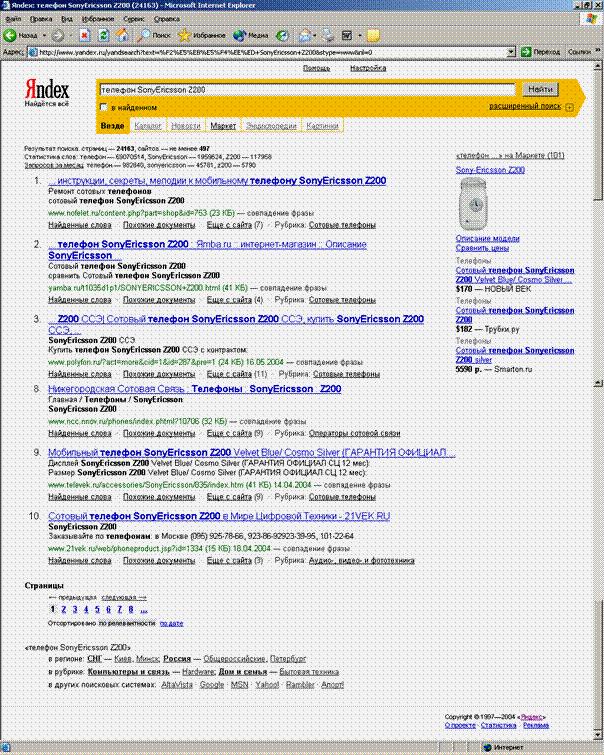
Рис. 75. Общий вид страницы результатов поиска на Яндексе по одному из запросов
7. Результат поиска в новостных лентах информационных агентств (выводится только при точном соответствии запросу). При высоком соответствии и актуальности эта секция может оказаться над результатами поиска по Web.
8. Результат поиска в базе товарных предложений магазинов (выводится только при точном соответствии запросу).
Расширенный поиск
Яндекс обладает развитым языком запросов, позволяющим осуществлять тонкий поиск. Для того чтобы воспользоваться широким спектром возможностей, используйте страницу "расширенный поиск", где большая часть настроек Яндекса задается просто (рис. 76).
Искомые слова. Здесь можно указать, какие слова обязательно должны встретиться в документе, каких быть не должно, а какие желательны (то есть могут быть, а могут не быть). Зоной поиска слова может быть как текст документа (слова находятся в одном предложении или всем документе), так и его заголовок, аннотация (тэг description), ссылка (подпись URL) или адрес (сам URL).
Страницы. Яндекс умеет определять язык документа. Можно задать язык документа, где надо провести поиск: русский (кириллица) или не русский. В базе Яндекса находятся только документы русскоязычного Интернет (по умолчанию в поисковую машину вносятся серверы в доменах su, ru, am, az, by, ge, kg, kz, md, tj, ua, uz), а также зарубежные сайты, представляющие интерес для русскоязычного поиска. Также можно указать ограничение выдачи документов по дате и формат документа.
Внизу страницы Вы можете посмотреть свой запрос и все указанные параметры.
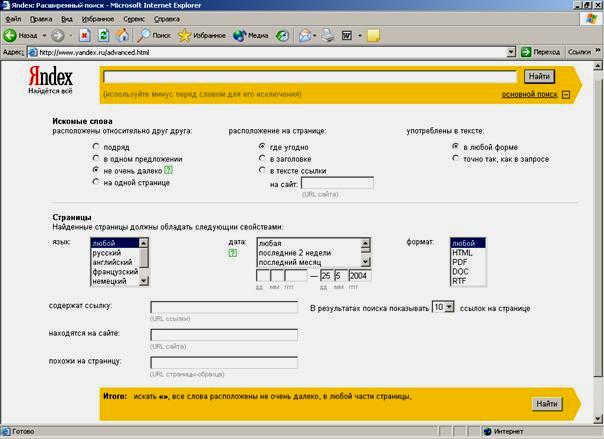
Рис 76. Страница расширенного поиска в Яндексе
Каталоги
Каталог – поисковая система с классифицированным по темам списком аннотаций со ссылками на web-ресурсы. Такая классификация, как правило, проводится людьми.
Поиск в каталоге очень удобен и проводится посредством последовательного уточнения тем, разделов, подразделов и т. д. Кроме этого, каталоги поддерживают возможность быстрого поиска определенной категории или страницы по ключевым словам с помощью локальной поисковой машины. База данных ссылок (индекс) каталога обычно имеет ограниченный объем, заполняется вручную специалистами, создающими каталог. Некоторые каталоги используют автоматическое обновление индекса.
Результат поиска в каталоге представляется в виде списка, состоящего из краткого описания (аннотации) документов с гипертекстовой ссылкой на первоисточник.
Адреса популярных каталогов:
@Rus (русскоязычный) – www.atrus.ru
Weblist (русскоязычный) – www.weblist.ru
Созвездие интернет (русскоязычный) – www.stars.ru
Yahoo (англоязычный) – www.yahoo.com
Magellan (англоязычный) – www.mckinley.com.
